การตรวจสอบแบบฟอร์ม Nelio: ตัวสร้างแบบฟอร์มการติดต่อตามบล็อกสำหรับ WordPress
เผยแพร่แล้ว: 2022-06-23มีผู้สร้างแบบฟอร์มการติดต่อ WordPress หลายรายในตลาดปัจจุบัน และแต่ละรายมาพร้อมกับข้อเสนอที่มีคุณค่าที่ไม่เหมือนใคร เมื่อเร็ว ๆ นี้ Nelio Software ได้เพิ่มเครื่องมือสร้างแบบฟอร์มการติดต่อลงในไลบรารีเครื่องมือเพื่อช่วยให้ผู้ใช้ WordPress และนักการตลาดปรับปรุงกระบวนการสร้างและจัดการแบบฟอร์มการติดต่อบนเว็บไซต์ WordPress Nelio Software เพิ่งประกาศเป็นพันธมิตรด้านเทคโนโลยี WordPress ระดับ VIP เชี่ยวชาญด้านบริการและเทคโนโลยีการเพิ่มประสิทธิภาพการแปลงที่มีประสิทธิภาพสำหรับ WordPress
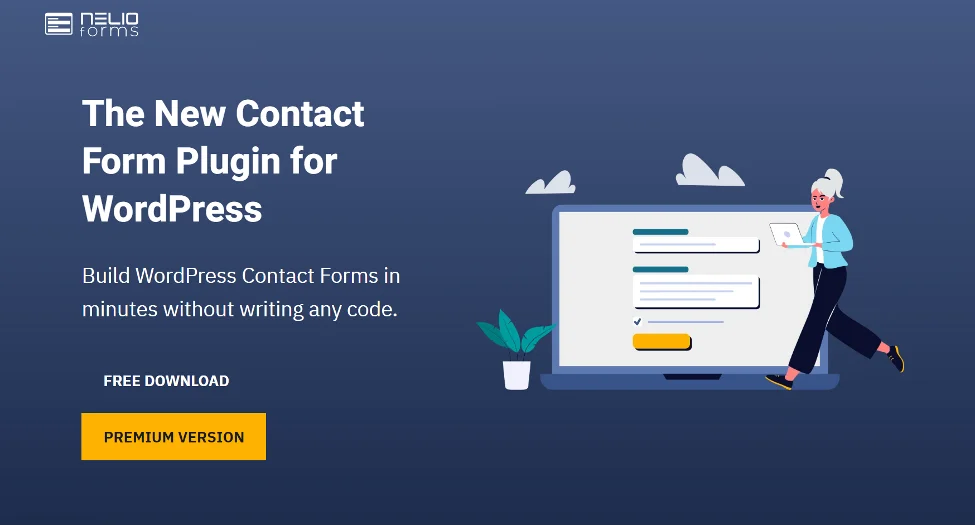
ในบล็อกโพสต์นี้ ฉันจะตรวจสอบปลั๊กอิน Nelio Forms และจะตรวจสอบคุณลักษณะและฟังก์ชันต่างๆ ในเว็บไซต์ทดสอบ ในตอนท้ายของบล็อกโพสต์นี้ คุณจะมีความเข้าใจที่แม่นยำยิ่งขึ้นเกี่ยวกับปลั๊กอิน และสามารถตั้งค่าและใช้งานบนเว็บไซต์ของคุณได้
แบบฟอร์ม Nelio: ภาพรวม
ปลั๊กอิน Nelio Forms เป็นตัวสร้างใหม่ในพื้นที่ตัวสร้างแบบฟอร์มและมาพร้อมกับความเข้ากันได้อย่างสมบูรณ์กับตัวแก้ไขบล็อก WordPress เนื่องจากปลั๊กอินใช้วิธีการง่ายๆ ในการสร้างและจัดการแบบฟอร์มการติดต่อที่ซับซ้อนตลอดจนแบบฟอร์มติดต่อทั่วไป คุณจึงสามารถใช้งานได้ง่าย แม้ว่าคุณจะไม่คุ้นเคยกับการสร้างแบบฟอร์มการติดต่อก็ตาม
เมื่อฉันใช้ปลั๊กอินสำหรับการตรวจทานนี้ครั้งแรก ฉันใช้เวลาน้อยกว่า 5 นาทีในการตั้งค่าแบบฟอร์มแรกของฉันด้วยปลั๊กอิน และนั่นก็เหมือนกันโดยไม่ต้องเดินทางไปที่เอกสารประกอบของปลั๊กอิน
หากคุณกำลังมองหาปลั๊กอินที่เชื่อถือได้สำหรับสร้างแบบฟอร์มบนเว็บไซต์ของคุณ คุณสามารถใช้เวอร์ชันฟรีของ Nelio Form หรือเวอร์ชันพรีเมียมได้
นี่คือคุณสมบัติเด่นบางประการของปลั๊กอิน
- คุณสามารถตั้งค่าและสร้างแบบฟอร์มบนเว็บไซต์ WordPress ของคุณได้อย่างง่ายดายโดยใช้ตัวแก้ไขบล็อก
- คุณไม่จำเป็นต้องมีทักษะการพัฒนาใดๆ เพื่อใช้ปลั๊กอินนี้
- ตัวเลือกในการสร้างและจัดการแบบฟอร์มหลายขั้นตอน (เร็วๆ นี้!)
- หลีกเลี่ยงสแปมหรือการใช้แบบฟอร์มในทางที่ผิดโดยเปิดใช้งานคุณสมบัติ captcha ในตัวของปลั๊กอิน
ลงมือปฏิบัติจริงกับ Nelio Forms Premium
ในส่วนนี้ ฉันจะตั้งค่าและใช้ปลั๊กอิน Nelio Forms ในสภาพแวดล้อมการทดสอบ ฉันจะอธิบายคุณลักษณะเด่นบางอย่างของปลั๊กอินและดูว่ามันทำงานอย่างไรเมื่อเปรียบเทียบกับมาตรฐานอุตสาหกรรมที่นำเสนอโดยปลั๊กอินในพื้นที่เดียวกัน
แบบฟอร์ม Nelio: การติดตั้ง
สำหรับบทช่วยสอนนี้ ฉันจะตั้งค่าและทดสอบปลั๊กอินเวอร์ชันพรีเมียม คุณสามารถดาวน์โหลดเวอร์ชันพรีเมียมได้ที่นี่ หากคุณต้องการใช้เวอร์ชันฟรีก่อน คุณสามารถดาวน์โหลดได้ฟรีที่นี่
เมื่อคุณมีปลั๊กอินแล้ว ต่อไปนี้คือวิธีการติดตั้ง
- ลงชื่อเข้าใช้แดชบอร์ดผู้ดูแลระบบ WP ของคุณและไปที่ Plugins> Add New
- ตอนนี้ ให้กดปุ่ม 'อัปโหลดปลั๊กอิน' และอัปโหลดไฟล์ zip ที่คุณดาวน์โหลดมาก่อนหน้านี้ คลิกที่ปุ่มติดตั้ง
- เมื่อการติดตั้งเสร็จสิ้น ให้คลิกที่ปุ่ม Activate เพื่อเปิดใช้งาน Nelio Forms บนเว็บไซต์ของคุณ
การสร้างแบบฟอร์มใหม่
ตอนนี้เพื่อสร้างแบบฟอร์มใหม่ ให้ทำตามขั้นตอนด้านล่าง:
บทความต่อไปด้านล่าง
ในแดชบอร์ดผู้ดูแลระบบ WordPress ให้ไปที่ Nelio Forms > Add New

โปรแกรมแก้ไข Gutenberg จะเปิดขึ้น และที่นี่คุณสามารถสร้างแบบฟอร์มการติดต่อได้อย่างง่ายดาย เช่นเดียวกับการสร้างหน้าด้วยตัวแก้ไขบล็อก
โดยค่าเริ่มต้น คุณจะเห็นช่องข้อความและปุ่มส่ง
ในการเริ่มต้น ขั้นแรกให้ระบุชื่อที่ถูกต้องในแบบฟอร์มการติดต่อของคุณ เพิ่มป้ายกำกับในช่องข้อความ และหากคุณต้องการเพิ่มที่พัก ให้เพิ่มโดยแก้ไขช่องข้อความ การตั้งค่าที่เหลือนั้นง่ายต่อการค้นหาในคอลัมน์บล็อกทางด้านขวา
การเพิ่มองค์ประกอบใหม่ก็ไม่ต่างกันเช่นกัน คุณสามารถคลิกที่ไอคอน '+' บนเครื่องมือแก้ไข และเลื่อนลงมาและค้นหาวิดเจ็ต Nelio Forms
ด้วยการดำเนินการลากและวางแบบง่ายๆ คุณสามารถเพิ่มองค์ประกอบใหม่ลงในเพจได้
มาสร้างแบบฟอร์มการติดต่อมาตรฐานพร้อมบล็อคที่มีอยู่
สำหรับสิ่งนี้ แบบฟอร์มจะต้องมีองค์ประกอบดังต่อไปนี้:
- ช่องชื่อ
- ช่องอีเมล
- เรื่อง
- ช่องข้อความ
- ช่องทำเครื่องหมายความยินยอม
เนื่องจากเรามีช่องชื่ออยู่แล้ว ให้เพิ่มช่องที่เหลือกัน
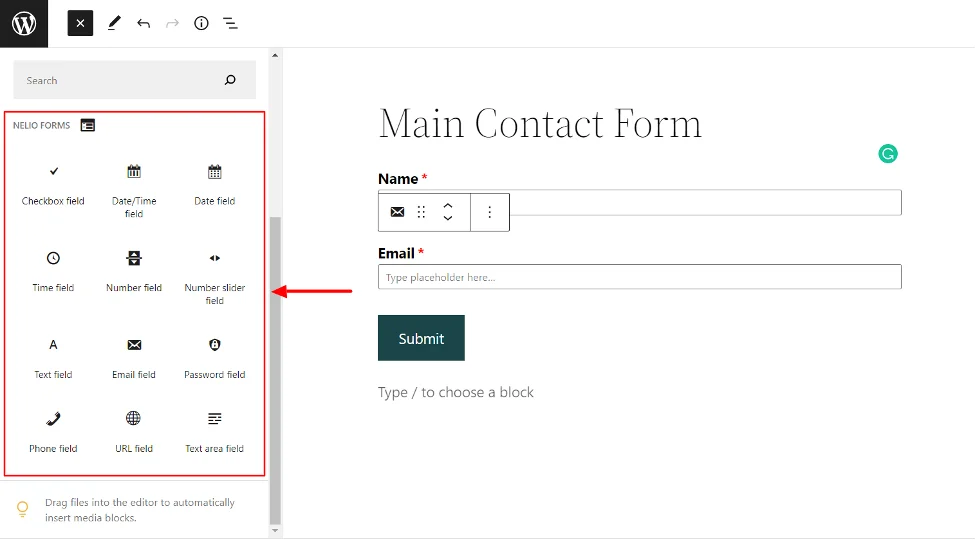
คุณสามารถทำซ้ำขั้นตอนข้างต้นเพื่อเพิ่มองค์ประกอบเพิ่มเติมในหน้า
บทความต่อไปด้านล่าง
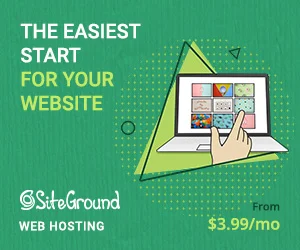
แม้ว่าคุณจะสามารถลากและวางองค์ประกอบบนหน้าได้ แต่คุณอาจต้องการปรับการตั้งค่าบางอย่างจากแถบด้านข้าง ตัวอย่างเช่น หากฉันไม่ต้องการกำหนดให้ฟิลด์ข้อความหัวข้อบังคับ ฉันสามารถปิดการตั้งค่า 'ฟิลด์ที่จำเป็น' และผู้เข้าชมจะสามารถส่งแบบฟอร์มได้แม้ว่าพวกเขาจะปล่อยให้ฟิลด์ Subject ว่างไว้ก็ตาม
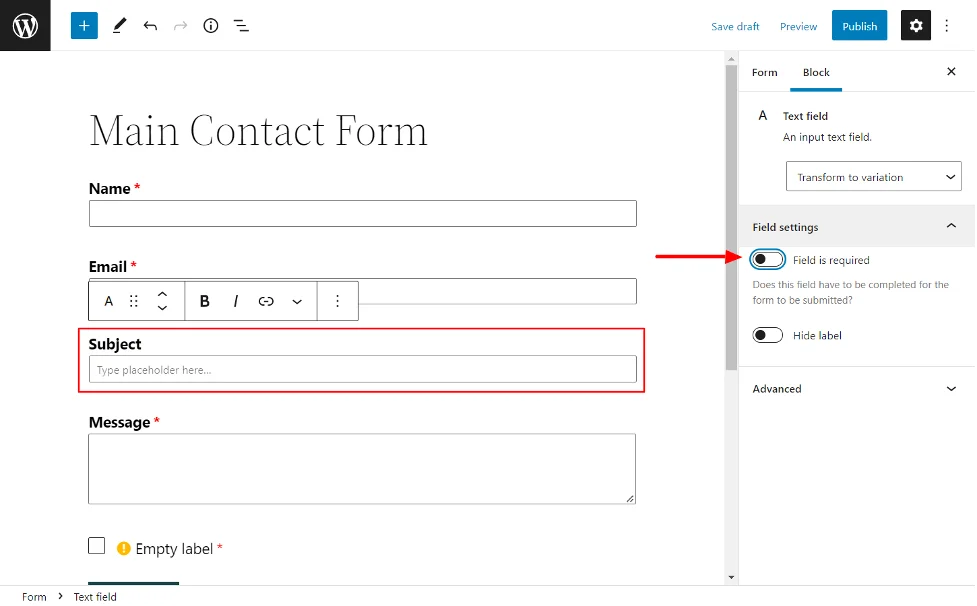
นอกจากนี้ คุณยังมีตัวเลือกในการปรับแต่งรูปลักษณ์ของปุ่มส่ง คุณสามารถเปลี่ยนสไตล์ สี การออกแบบ ขนาด ฯลฯ ได้จากส่วนการตั้งค่าแถบด้านข้าง

หากคุณต้องการเปลี่ยนแปลงบล็อกใดๆ บนหน้า คุณจะมีตัวเลือกในการเพิ่ม CSS ที่กำหนดเองในส่วนเพิ่มเติมของแต่ละบล็อก
หลังจากเพิ่มองค์ประกอบทั้งหมดลงในแบบฟอร์มการติดต่อของเราแล้ว แบบฟอร์มการติดต่อจะมีลักษณะดังนี้ ฉันใช้เวลาไม่กี่นาทีในการเพิ่มและตั้งค่าบล็อก
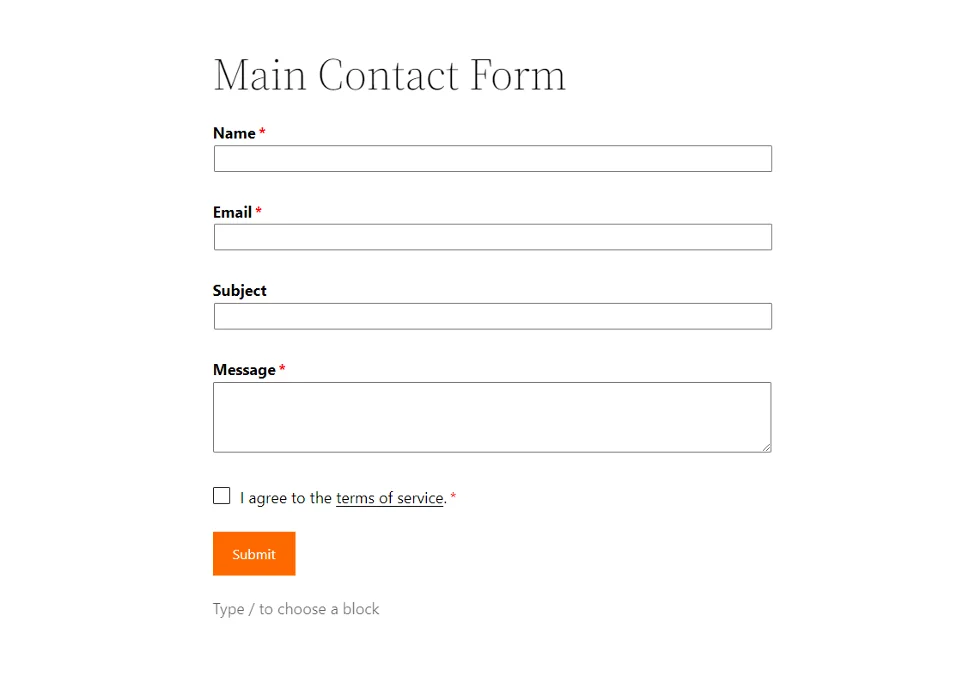
เมื่อเรามีแบบฟอร์มการติดต่อพร้อมแล้ว มาตั้งค่าทริกเกอร์ของเรากัน
ที่นี่ คุณต้องระบุตำแหน่งที่คุณต้องการส่งข้อมูลเมื่อส่งข้อมูลแล้ว คุณสามารถทำได้โดยแก้ไขการกระทำ 'ส่ง' ปัจจุบันหรือเพิ่มการกระทำใหม่
สลับไปที่แท็บแบบฟอร์มและมองหาส่วนย่อยการดำเนินการส่ง คุณสามารถเปิดใช้งานตัวเลือกการบันทึกรายการ และเมื่อเปิดใช้งานนี้ แบบฟอร์มจะสร้างรายการใหม่ในแบ็กเอนด์ทุกครั้งที่มีการส่งใหม่
หรือคุณสามารถเลือกที่จะส่งการแจ้งเตือนทางอีเมล การสร้างเนื้อหา หรือการสร้างผู้ใช้ใหม่ เพียงคลิกที่ลิงก์ เพิ่มการดำเนินการ และเลือกการดำเนินการที่คุณต้องการทริกเกอร์ ถ้ามันใช้ได้กับโฟลว์กระบวนการของคุณ คุณยังสามารถมีการดำเนินการหลายอย่างพร้อมกันสำหรับฟอร์มเดียว
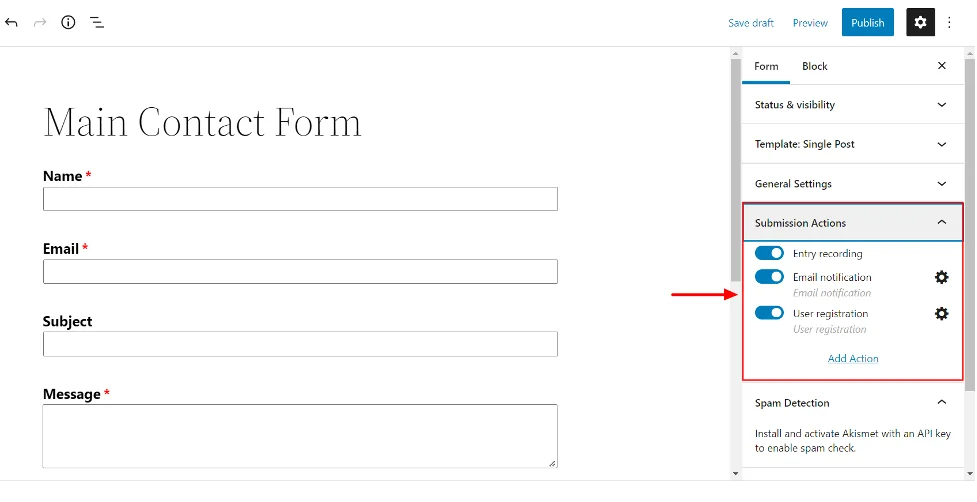
นอกจากนี้ คุณยังสามารถเปลี่ยนแปลงตัวเลือกการตั้งค่าอื่นๆ เช่น การตรวจหาสแปม ประเภทเทมเพลต ฯลฯ
เมื่อคุณทำการเปลี่ยนแปลงแล้ว คุณสามารถคลิกที่ปุ่ม เผยแพร่ เพื่อทำให้การเปลี่ยนแปลงมีผล
บทความต่อไปด้านล่าง
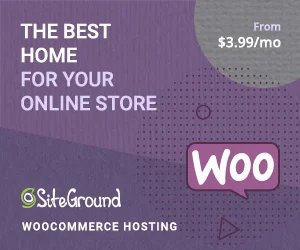

การเพิ่มแบบฟอร์มไปยังหน้าและโพสต์
ขั้นตอนสุดท้ายคือการเพิ่มแบบฟอร์มในหน้าใหม่หรือหน้าที่มีอยู่บนเว็บไซต์ ตัวอย่างเช่น แบบฟอร์มที่ฉันสร้างสามารถเข้าถึงได้โดยไปที่ลิงก์ถาวร แต่เนื่องจากเป็นแบบฟอร์มการติดต่อ ฉันจึงต้องการให้ปรากฏในหน้าติดต่อเรา นี่คือวิธีที่คุณสามารถทำได้
เปิดหน้าหรือโพสต์ที่คุณต้องการเพิ่มแบบฟอร์มการติดต่อและเปิดโดยใช้ตัวแก้ไขบล็อก ตอนนี้มองหาบล็อก 'แบบฟอร์ม' และเพิ่มลงในเพจของคุณ
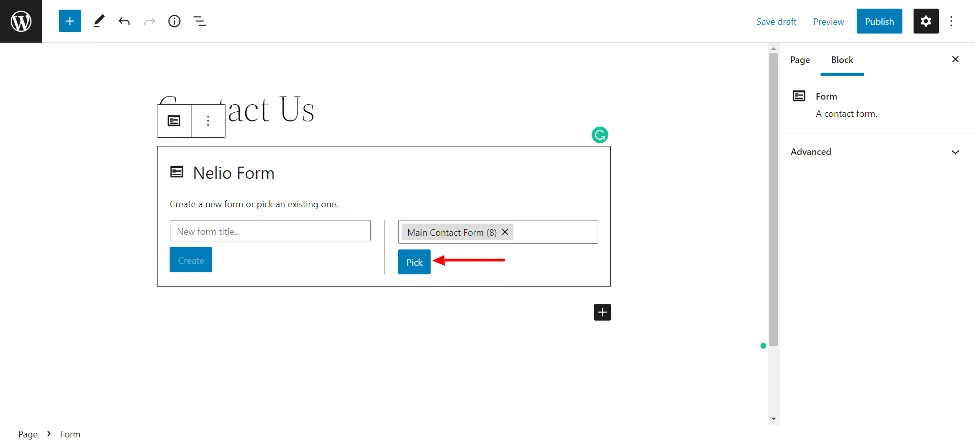
เมื่อคลิกตัวเลือก "เลือก" แบบฟอร์มจะโหลดขึ้นบนหน้าทันที คุณสามารถอัปเดตหรือเผยแพร่หน้าเพื่อทำการเปลี่ยนแปลงได้
คุณอาจสังเกตเห็นว่าแบบฟอร์มสามารถแก้ไขได้บนหน้า ซึ่งหมายความว่าคุณไม่ต้องกังวลกับการเปิดหน้าแบบฟอร์มเพื่อทำการเปลี่ยนแปลงใดๆ คุณสามารถทำเช่นเดียวกันจากหน้าใดก็ได้ที่โหลดแบบฟอร์ม
การตรวจสอบรายการและการส่ง
หากต้องการดูการส่งแบบฟอร์มติดต่อ คุณสามารถไปที่ Nelio Forms > Entries
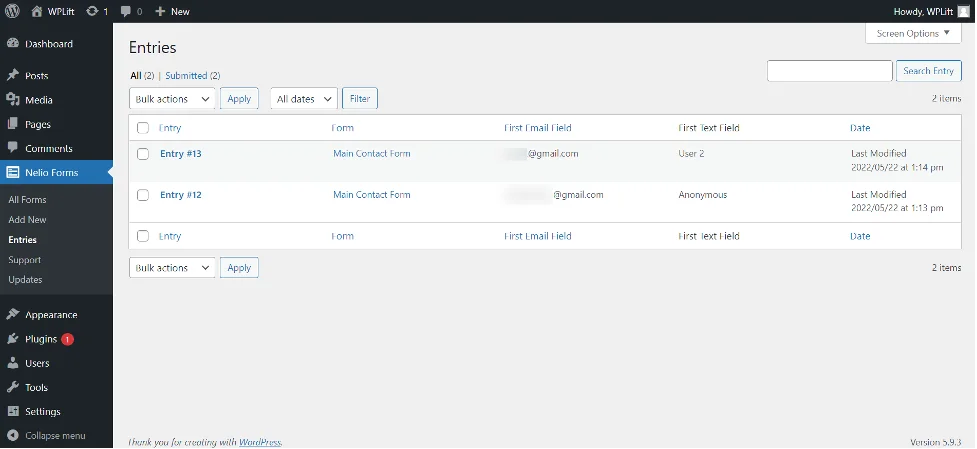
คุณสามารถแสดงรายการแบบฟอร์มตามวันที่จากตัวเลือกตัวกรองได้อย่างง่ายดาย
การสนับสนุนแบบฟอร์ม Nelio
Nelio Forms เสนอการสนับสนุนแบบไม่จำกัดตามมาตรฐานอุตสาหกรรมเป็นเวลาหนึ่งปีด้วยเวอร์ชันพรีเมียมและการอัปเดตเป็นเวลาหนึ่งปี
ด้วยเวอร์ชันฟรี คุณจะสามารถเข้าถึงฟอรัมสนับสนุน WordPress.org ซึ่งคุณสามารถแก้ไขข้อสงสัยของคุณได้
การกำหนดราคาและแผนของแบบฟอร์ม Nelio
แบบฟอร์ม Nelio มาในเวอร์ชันฟรีและพรีเมียม คุณสามารถดาวน์โหลดเวอร์ชันฟรีได้โดยตรงจากที่เก็บ WordPress.org
หากคุณต้องการใช้เวอร์ชันพรีเมียม คุณสามารถหาซื้อได้ในราคามาตรฐานที่ 49 ดอลลาร์ต่อปี สำหรับราคานี้ คุณจะได้รับการสนับสนุนและอัปเดตไม่จำกัดเป็นเวลาหนึ่งปี
เช่นเดียวกับปลั๊กอินอื่น ๆ ที่เสนอโดย Nelio Software คุณจะได้รับการรับประกันคืนเงินภายใน 30 วันด้วย Nelio Forms ด้วย
แบบฟอร์ม Nelio: คำตัดสิน
หากคุณกำลังมองหาวิธีที่ง่ายและตรงไปตรงมาในการสร้างแบบฟอร์มบนเว็บไซต์ของคุณโดยใช้ตัวแก้ไข Gutenberg Nelio Forms เป็นทางเลือกที่น่าเชื่อถือและใช้งานง่ายสำหรับเครื่องมือสร้างแบบฟอร์มการติดต่อที่เป็นที่นิยมมากมาย
ฉันแนะนำให้คุณตรวจสอบปลั๊กอินเวอร์ชันพรีเมียม เนื่องจากมันมาพร้อมกับคุณสมบัติที่มีประโยชน์มากมาย หากคุณต้องการทดลองใช้เวอร์ชันฟรี คุณสามารถดาวน์โหลดได้โดยตรงจากที่เก็บ WordPress.org
หากคุณต้องการตรวจสอบกรณีการใช้งานอื่นของปลั๊กอิน Nelio Forms คุณสามารถดูคู่มือนี้เกี่ยวกับการสร้างแบบฟอร์มการลงทะเบียน WordPress แบบกำหนดเอง
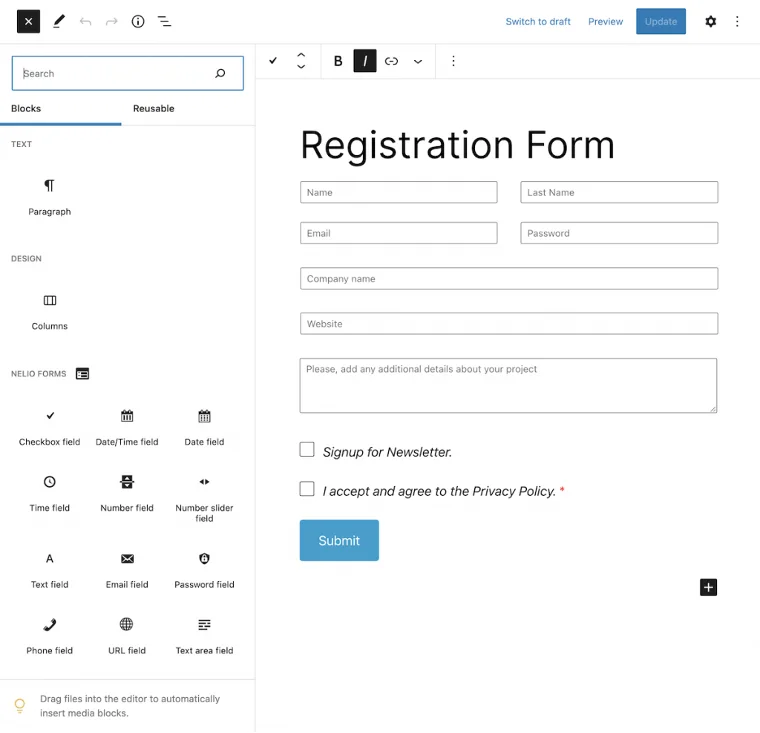
แม้ว่า Nelio Forms จะยังคงพัฒนาอยู่ แต่ก็ควรค่าแก่การกล่าวถึงว่าคุณลักษณะบางอย่างของตัวสร้างแบบฟอร์ม (ซึ่งจำเป็น) ยังไม่ได้ถูกเพิ่มเข้ามา บางส่วนเป็นรูปแบบหลายขั้นตอน ตรรกะตามเงื่อนไข และการรวมเข้ากับบริการของบุคคลที่สาม คุณลักษณะเหล่านี้เป็นเทคนิคเล็กน้อยและอาจเป็นประโยชน์กับผู้ใช้ที่ต้องการสร้างแบบฟอร์มขั้นสูงเท่านั้น
ด้วยแผนงานการพัฒนาที่วางแผนไว้ล่วงหน้าของแบบฟอร์ม Nelio ฟีเจอร์เหล่านี้ควรถูกเพิ่มลงในแบบฟอร์มพร้อมกับการอัปเดตที่กำลังจะมีขึ้น หากคุณไม่ได้มองหาคุณลักษณะเหล่านี้โดยเฉพาะ แบบฟอร์ม Nelio จะเหมาะกับความต้องการของคุณ
คุณคิดอย่างไรกับปลั๊กอินนี้ และคุณลักษณะใดที่คุณชอบที่สุดเกี่ยวกับปลั๊กอินนี้ บอกเราในส่วนความคิดเห็นด้านล่าง!
